

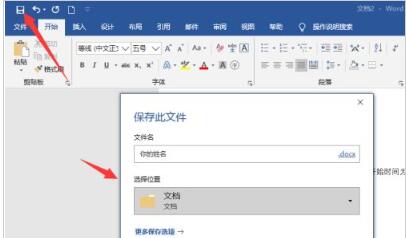
|
办公软件是指可以进行文字处理、表格制作、幻灯片制作、图形图像处理、简单数据库的处理等方面工作的软件。目前办公软件朝着操作简单化,功能细化等方向发展。办公软件的应用范围很广,大到社会统计,小到会议记录,数字化的办公,离不开办公软件的鼎力协助。另外,政府用的电子政务,税务用的税务系统,企业用的协同办公软件,这些都属于办公软件。 word2019怎么设置自动保存呢?还有不了解的朋友,下面跟随小编一起看一下word2019自动保存设置教程吧,感兴趣的小伙伴赶紧过来看看吧! word2019文档打开,被异常关闭。忘记保存 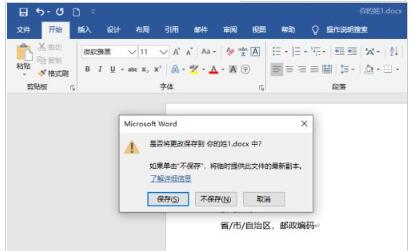
打开word2019之后,点击左上角的 文件 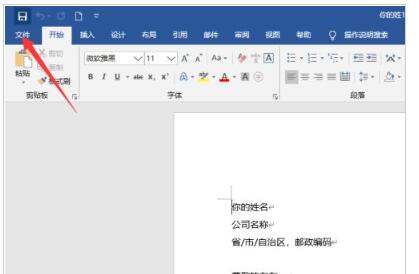
进入文档,信息之后。可以点开 选项 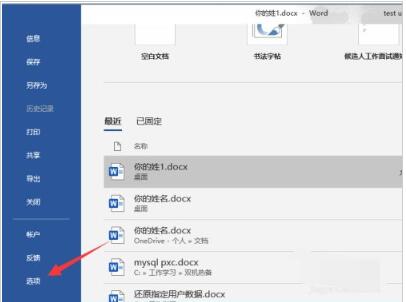
进入word2019的选项菜单之后,如箭头位置 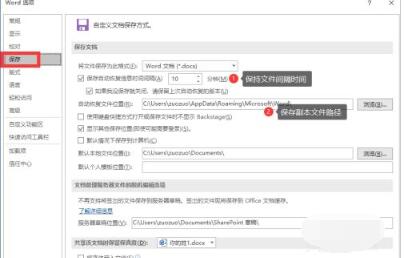
进入word2019的保存菜单,修改箭头位置。 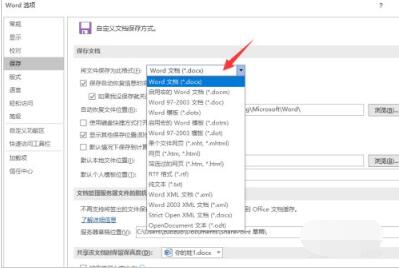
可以修改自动保存的时间,和格式 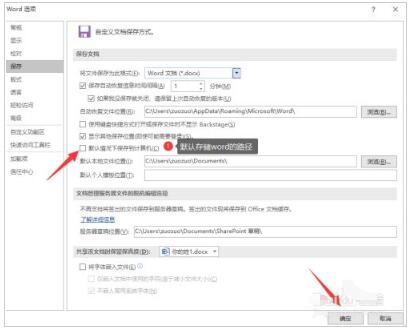
备注保存之后,刚刚配置的默认保存文档,当你保存word 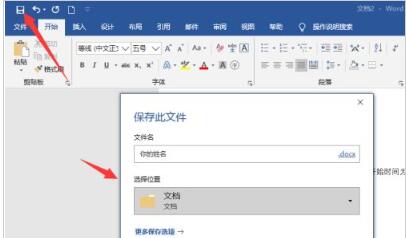
备份word的路径,可以查看刚刚配置的路径打开可以看到。 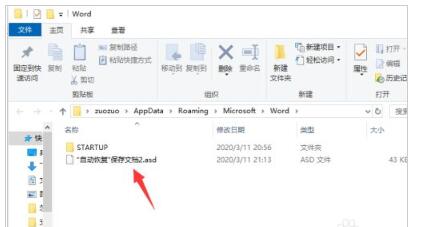
上文就是word2019自动保存设置教程,希望能对大家有所帮助哦! Office办公软件是办公的第一选择,这个地球人都知道。除了微软Office,市面上也存在很多其他Office类软件。 |
温馨提示:喜欢本站的话,请收藏一下本站!